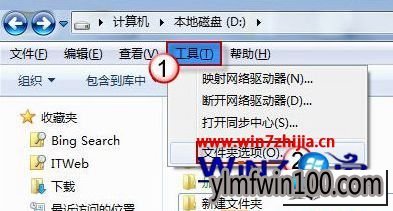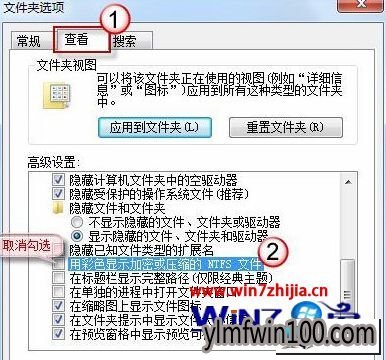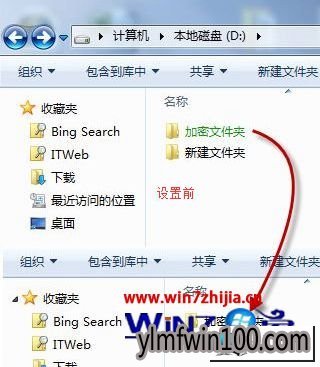现如今,几乎家家户户都有一台电脑,当我们操作雨林木风win10系统的过程中常常会碰到雨林木风win10系统文件名全变成绿色的问题,有什么好的办法去解决雨林木风win10系统文件名全变成绿色的问题该怎么处理?虽然解决方法很简单,但是大部分用户不清楚雨林木风win10系统文件名全变成绿色的操作方法非常简单,只需要1、首先在雨林木风win10 32位系统下打开“计算机”,点一下键盘上的"ALT",然后在最上面点击“工具”,然后点击“文件夹选项”; 2、在“文件夹选项”窗口的选卡上点击“查看”,然后在“高级设置”下方窗口中,找到“用彩色显示加密或压缩的 nTFs 文件”,取消勾选,点击确定就可以搞定了。下面雨林木风小编就给用户们分享一下雨林木风win10系统文件名全变成绿色的问题处理解决。这一次教程中,雨林木风小编会把具体的详细的步骤告诉大家。

1、首先在雨林木风win10 32位系统下打开“计算机”,点一下键盘上的"ALT",然后在最上面点击“工具”,然后点击“文件夹选项”;
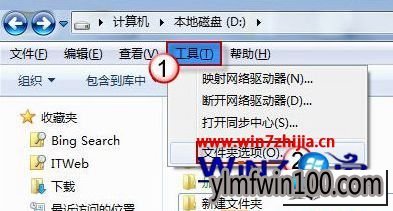
2、在“文件夹选项”窗口的选卡上点击“查看”,然后在“高级设置”下方窗口中,找到“用彩色显示加密或压缩的 nTFs 文件”,取消勾选,点击确定。
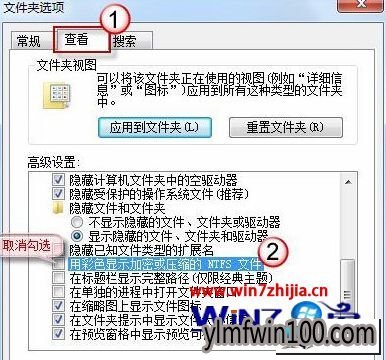
3、完成以上操作,我们所看到的加密文件夹的名字就变得和普通文件夹一模一样了。
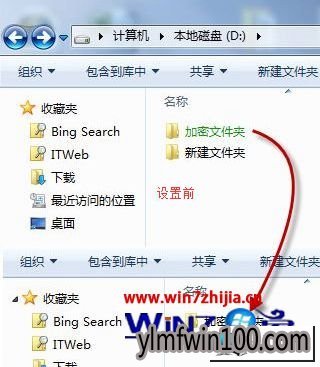
上面跟大家介绍的就是关于雨林木风win10 32位系统下文件名全变成绿色的图文步骤,有碰到一样问题的用户们可以根据上面的方法进行操作解决,这样文件名就不会变成绿色了,更多精彩内容欢迎继续关注。
上面便是雨林木风win10系统文件名全变成绿色的详细教程就介绍到这里了。有问题?就来莫回首笔记本之家!

 雨林木风Ghost Win10 X64位 全新专业版 V202104(自动激活)
雨林木风Ghost Win10 X64位 全新专业版 V202104(自动激活)  雨林木风Ghost Win10 x64 全新专业版 2021.05月(免激活)
雨林木风Ghost Win10 x64 全新专业版 2021.05月(免激活)  雨林木风Ghost Win10x86 最新专业版 2021V03(自动激活)
雨林木风Ghost Win10x86 最新专业版 2021V03(自动激活)  雨林木风 Win10(2004) v2021.01 32位专业版
雨林木风 Win10(2004) v2021.01 32位专业版  雨林木风Ghost Win10x86 推荐专业版 V2021年02月(无需激活)
雨林木风Ghost Win10x86 推荐专业版 V2021年02月(无需激活)  雨林木风Ghost Win10 x64 官方专业版 v2021年03月(无需激活)
雨林木风Ghost Win10 x64 官方专业版 v2021年03月(无需激活)  雨林木风 Win10 (2004) v2021.01 64位专业版
雨林木风 Win10 (2004) v2021.01 64位专业版  雨林木风快速装机 V2021 Win10专业版64位
雨林木风快速装机 V2021 Win10专业版64位